Hur man använder en VPN med din Amazon Fire Tablet

Oavsett om du behöver komma åt ditt företags intranät långt bort eller om du vill titta på Netflix medan du är på semester i ett främmande land, installerar du ett VPN På din Amazon Fire-tablett får du tillgång till fjärranslutna nätverk.
Vad du behöver
För att följa med dagens handledning behöver du bara några saker. Självklart behöver du en brandtablett, men du behöver också ett VPN av något slag - om du har hört talas om VPN (och att de är bra för integritet) men du är inte riktigt säker på dem, var noga med att kolla in vår guide till vilken VPN är och varför du kanske vill använda en. Medan du har det, har vi också några bra rekommendationer för VPN-leverantörer med tips om hur du väljer den som bäst passar dina behov.
Eftersom varje VPN-leverantör har sina egna inställningar (serveradresser etc.) är det viktigt att du tar en stund att granska hjälpfilerna för din VPN-leverantör självklart (eller den information som din arbetsplats skickade dig till frågan) eftersom du behöver den specifika informationen för ditt specifika VPN senare i handledningen.
Dessutom är det viktigt att veta att vi ska använda den inbyggda VPN-funktionaliteten i Fire OS, eftersom Fire OS är ett Android-derivat, har samma begränsningar för Android: s VPN-support, vilket betyder att den stöder protokollen IPSec, L2TP och PPTP rätt ut ur lådan men stöder inte OpenVPN. Förutom den inneboende begränsningen att använda Android finns det också begränsningen av Amazon Appstore: det finns ett mycket litet urval av VPN-appar från tredje part och ingen officiell OpenVPN-app att tala om.
Om du vill använda OpenVPN på Din brandtablett rekommenderar vi att du kontrollerar om din VPN-leverantör har en följeslagare som skulle göra processen lätt för dig (men tyvärr är risken för detta mycket låg). Istället, om du vill använda bägare VPN-protokoll på din Fire-tablett, behöver du troligen antingen sidla in en VPN-appens APK eller meddela Google Play Butik på din Fire-surfplatta (vilket är så mycket bättre än att lita på Amazon-appen Lagra att du borde göra det ändå). När du har gjort det kan du enkelt följa med vår guide till att använda VPN på Android, där vi pratar mer om hur du använder officiella och tredje part OpenVPN-appar.
Om du klibbar Amazons inbyggda VPN-inställningar läser emellertid.
Konfigurera och aktivera VPN
Beväpnad med VPN: s information, det är enkelt att komma in i VPN. Sväng ner från anmälningsfältet och klicka på ikonen Inställningar. I menyn Inställningar väljer du "Wireless & VPN".
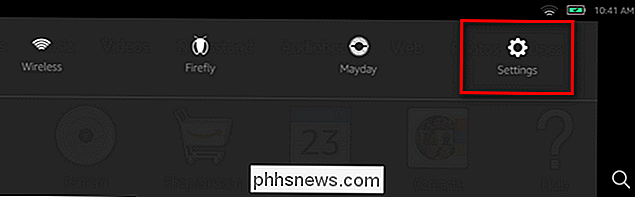
Välj i sin tur "VPN".
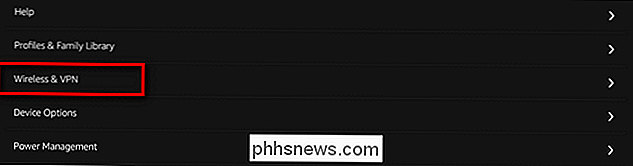
Inom VPN-menyn klickar på plustecknet "+" i övre högra hörnet för att skapa en ny VPN-post.

Här är informationen från din VPN-leverantör, arbetsplats eller skolan kritisk. Ge din VPN-anslutning ett namn (t ex University Network eller StrongVPN) och välj sedan lämplig typ från rullgardinsmenyn. Ange informationen som tillhandahålls av VPN och klicka på "Spara".
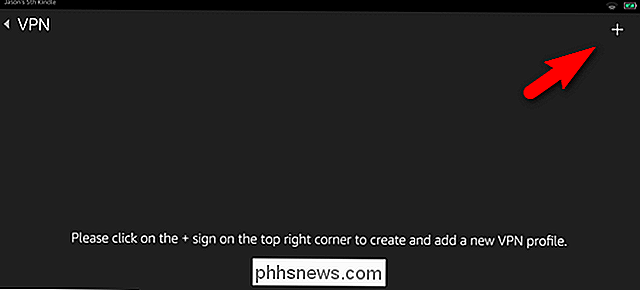
När du har sparat posten ser du den nya VPN som anges. Klicka på länkikonen, se nedan.
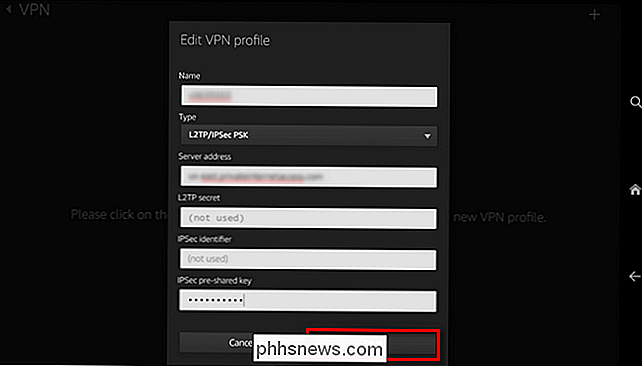
Du kommer att bli uppmanad till ditt användarnamn och lösenordsuppgifter. Skriv in dem och klicka på "Anslut".

Om inställningen är korrekt ser du omedelbart en nyckelsymbol i meddelandefältet.
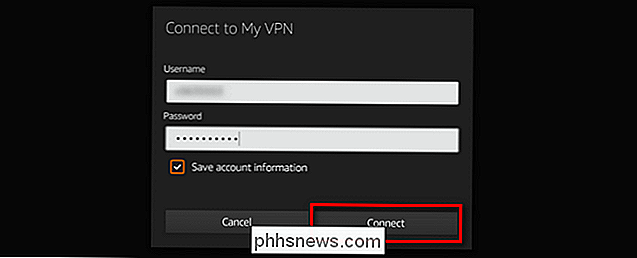
Nu är du ansluten till VPN. Låt oss titta på hur du testar anslutningen (för att säkerställa att dina data faktiskt ruter via VPN) och hur du kopplar bort den.
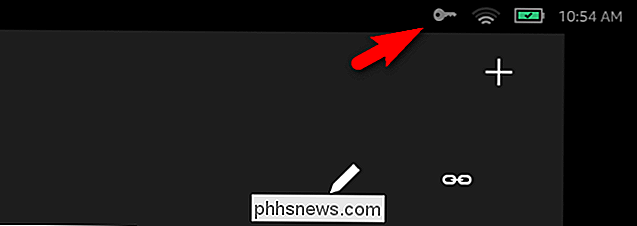
Testning (och avkoppling från) VPN
När du har anslutit till VPN, webbläsare på din brand och leta efter "vad är min ip" på google.com. Du bör se VPN: ns IP-adress enligt nedan.
Låt oss nu koppla från VPN för att bekräfta att IP-adressen ändras till vår lokala IP-adress (och inte IP-adressen till VPN-utgångsnumret). Dra ner på anmälningsfältet och välj posten "VPN Activated" för att hoppa direkt till VPN-gränssnittet.
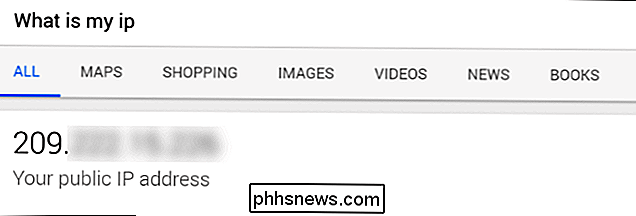
Klicka på "Koppla bort" för att avsluta VPN-sessionen.
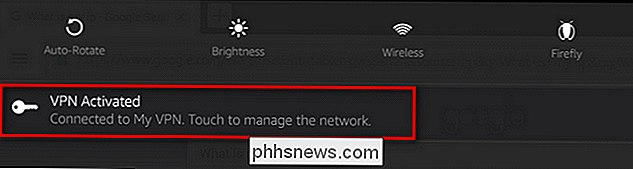
Återgå till webbläsaren och uppdatera "vad är min IP-fråga". Det ska omedelbart returnera din lokala IP-adress, enligt nedan.
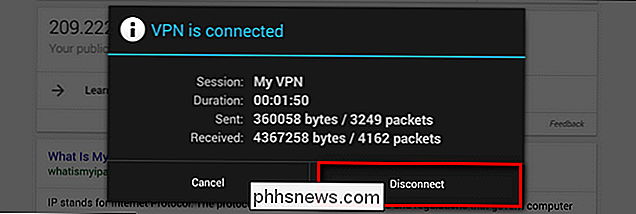
Det är allt som finns till det! Vid denna tidpunkt har vi satt upp VPN, testat att det riktigt dirigerar vår trafik till fjärradressen och släckte sedan den för att bekräfta att ändringen var effektiv. Vi kan nu använda vår brandtablett någonstans i världen och det kommer att leda all vår on-tablet-trafik så att den verkar komma från VPN-noden och inte den lokala anslutningen.
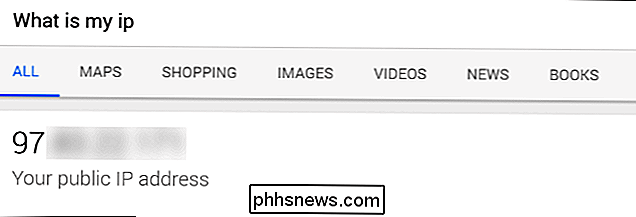

ÄR det möjligt att rensa historiken i Windows Command Prompt?
Om du använder Windows-kommandotolken ofta under hela din arbetsdag kanske du vill eller behöver periodiskt rensa kommandotaggen. Är det möjligt att göra det medan kommandotolken fortfarande är öppen? Dagens SuperUser Q & A-post har svaret på en nyfiken läsarens fråga. Dagens Frågor och svar sessions kommer till vår tjänst med SuperUser-en indelning av Stack Exchange, en community-driven gruppering av Q & A-webbplatser.

RELATED: Hur man kontrollerar dina Smarthome-produkter med Amazon Echo För att bättre förstå var du kan och inte kan använda Alexa är det användbart att separera programvaru- och maskinvaruelementen. Kort sagt är Alexa Amazons svar på Siri, Apples röstassistent. Precis som Siri finns på en rad enheter (och existerar oberoende av de här enheterna) är Alexa också.



